Nalezení klasických systémových nástrojů v aplikaci Nastavení systému Windows 10

Microsoft pokračuje v přesunu klasických vestavěných systémových nástrojů do moderní aplikace Nastavení. Stále však můžete najít potřebné tradiční nástroje, pokud nebyly odstraněny.
Jak již pravděpodobně víte, Microsoft jesloučení klasického ovládacího panelu s novou aplikací Nastavení. S každou novou aktualizací funkcí se do moderního rozhraní přenáší stále více vestavěných systémových nástrojů. Některé z aktualizovaných nástrojů, jako je Storage Sense, pravděpodobně vykonávají lepší práci než Vyčištění disku a mají vylepšené uživatelské rozhraní. Při údržbě se budete samozřejmě muset spolehnout na některé tradiční systémové nástroje, které používáte od systému Windows XP a dříve.
Najděte klasické systémové nástroje v systému Windows 10
Stále najdete mnoho tradičních systémových nástrojů vyvoláním klasického ovládacího panelu, k němuž jste dříve měli přístup přístupem Klávesa Windows + X k vyvolání takzvané nabídky uživatelského napájení, ale Microsoft ji odstranil. V nabídce je stále uvedeno několik klasických systémových nástrojů, jako je Správa disků, Prohlížeč událostí a Správce zařízení.
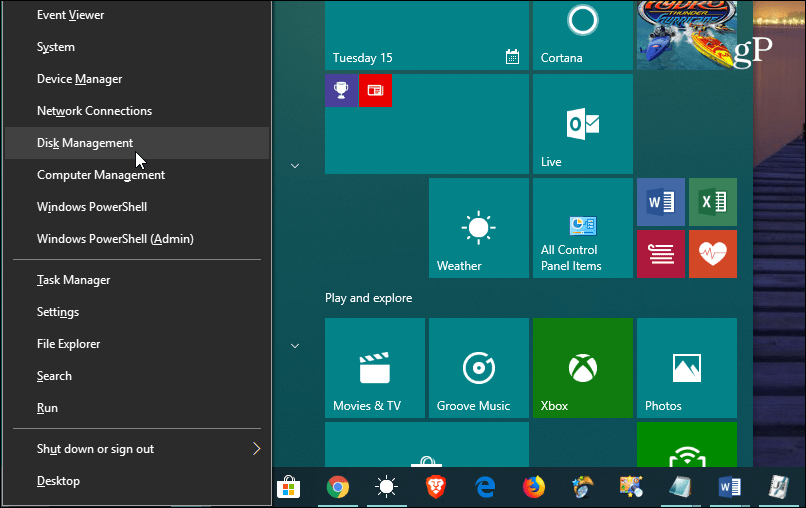
Ale pokud jde o klasický ovládací panel, můžete se k němu dostat pouhým stisknutím klávesy Windows a typ: cpl a stiskněte klávesu Enter nebo vyberte možnost Ovládací panelyz nejlepších výsledků. Nebo můžete totéž zadat do pole Hledat na hlavním panelu. Můžete si vytvořit zástupce na ploše nebo dokonce v Průzkumníku souborů. Další informace naleznete v našem článku o tom, jak usnadnit přístup k klasickému ovládacímu panelu v systému Windows 10.
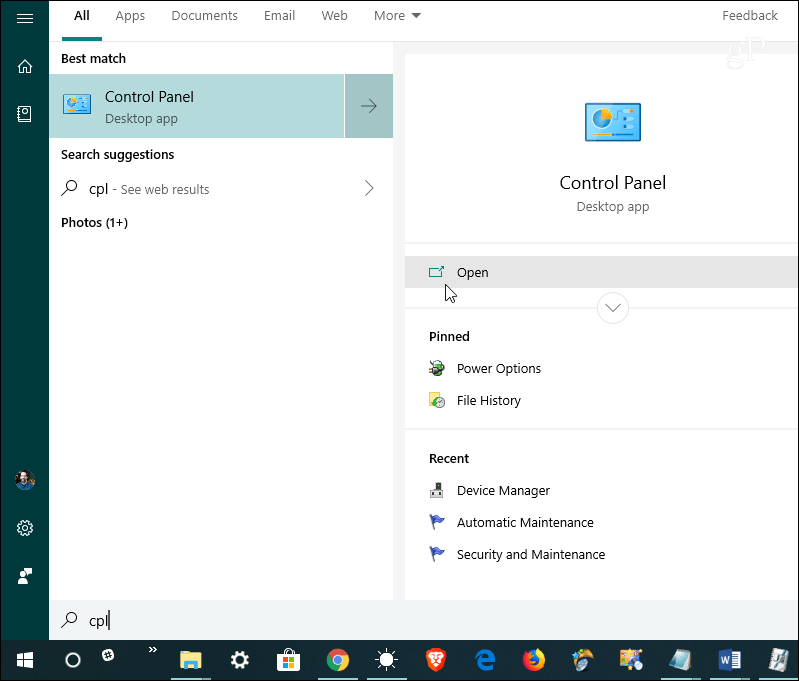
Další tip, který stojí za to vědět, je to, že se starý a nový začínají slučovat. Pokud například spustíte aplikaci Nastavení a typ: údržba do vyhledávacího pole získáte výsledky pro různé úkoly údržby, které žijí ve sbírce nástrojů ovládacího panelu. A přivedou vás do klasického rozhraní.
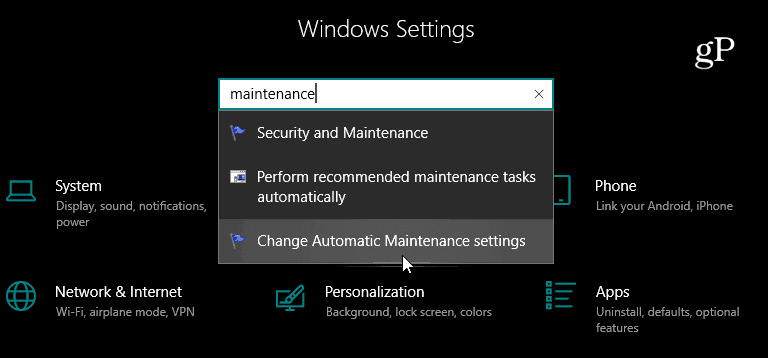
Na druhou stranu jsou nové zkušenosti součástí starých. Pomocí nabídky power user with Klávesa Windows + X jak je uvedeno výše, když vyberete klasické nástroje, jako jsou „Síťová připojení“ nebo „Systém“, otevře se moderní aplikaci Nastavení.
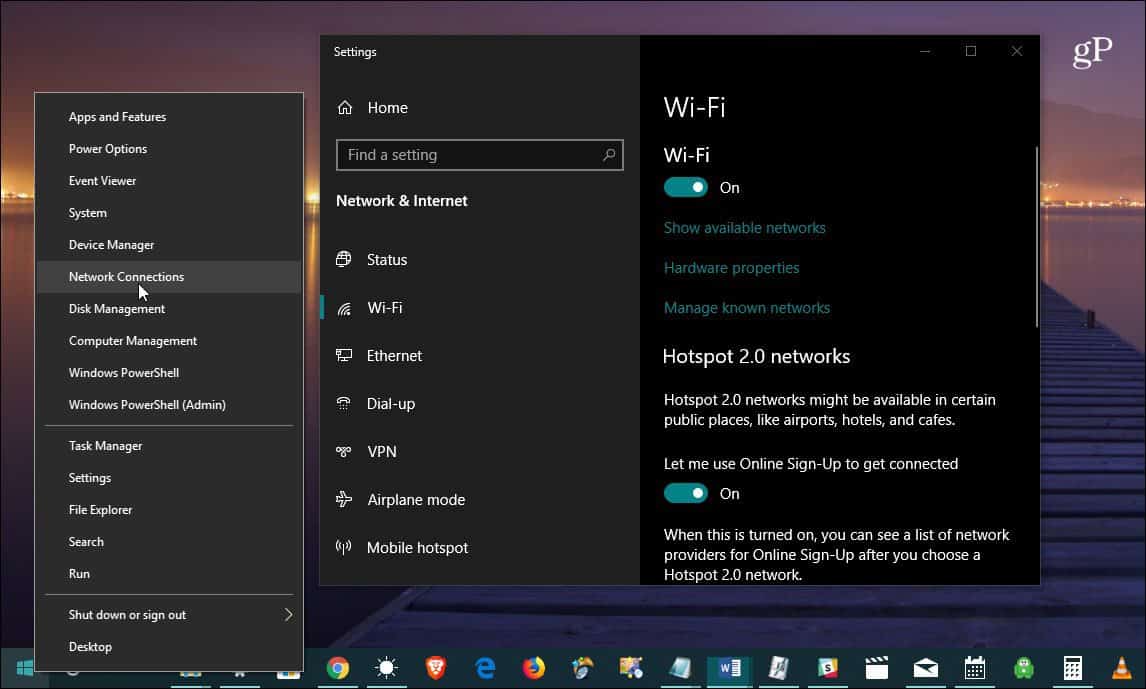
Ale kupředu, můžete očekávat, že Microsoftpokračujte v uvádění klasických systémových nástrojů do moderní aplikace Nastavení v systému Windows 10 - a jednoduše odstraňte nebo zastarejte ostatní. A nejnovější funkce najdete pouze v aplikaci Nastavení. Například v systému Windows 10 1809 existuje několik nových nastavení zabezpečení. A jakmile Windows 10 zraje, budou do moderního uživatelského rozhraní přidávány další nové funkce. Ale pokud potřebujete najít klasický nástroj nebo nástroj, alespoň Microsoft neztěžuje najít to, co potřebujete.










Zanechat komentář